Comment désactiver la touche de verrouillage des majuscules dans Windows 10?
Résumé: Le Caps Lock est un vestige des machines à écrire du XIXe siècle et n'est plus nécessaire de nos jours. Cet article pratique propose donc des moyens pratiques de désactiver la touche de verrouillage des majuscules dans Windows 10.
Caps Lock est une touche unique sur le clavier qui met en majuscule toutes les lettres que vous tapez sans appuyer sur la touche SHIFT. C'est un reste des machines à écrire. Et si vous en avez marre de mettre accidentellement du texte en majuscule, vous pouvez le désactiver.
REMARQUE : lorsque la touche CapsLock est désactivée, vous pouvez maintenir la touche Maj enfoncée pour taper une lettre en majuscule.
Tip: Vous pouvez appuyer sur Shift pour taper des lettres majuscules après avoir désactivé la touche Caps Lock.
Table des matières
Désactiver et activer le verrouillage des majuscules par registre
Désactiver la touche de verrouillage des majuscules
L'utilisation du registre peut être le moyen le plus simple de désactiver complètement le verrouillage des majuscules dans Windows 10.
Step 1: Type Regedit dans le champ Démarrer la recherche et appuyez sur Enter accéder Registry Editor. Then click Yes lorsque le contrôle de compte d'utilisateur se produit.
Step 2: Move to the following path:
Ordinateur\HKEY_LOCAL_MACHINE\SYSTEM\CurrentControlSet\Control\Disposition du clavier
Étape 3 : Sur le côté droit de la Clavier, faites un clic droit sur l'espace. Cliquez sur New et sélectionnez le Valeur binaire, et nommez-le ScanCode Map.
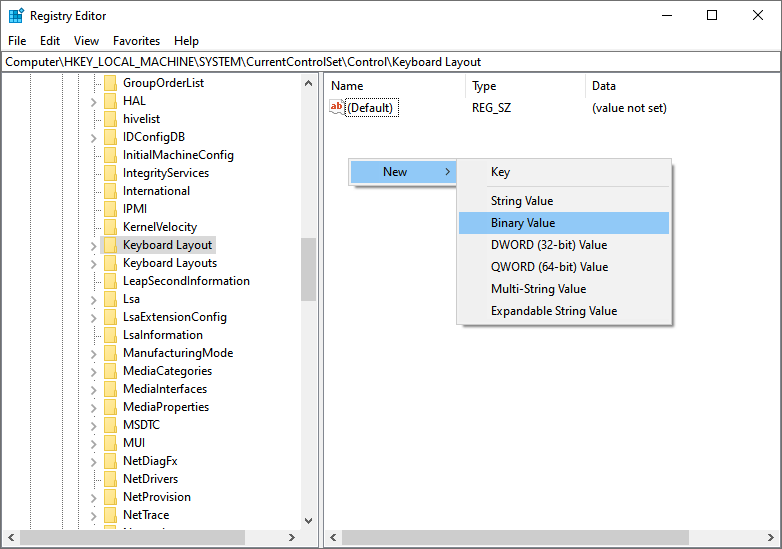
Step 4: Double-click the Carte ScanCode afin que vous puissiez changer le valeur binaire par défaut. Ensuite, pour désactiver la touche de verrouillage des majuscules, définissez-la comme la valeur binaire suivante, puis cliquez sur OK pour enregistrer.
"00 00 00 00 00 00 00 00 02 00 00 00 00 00 3A 00 00 00 00 00"
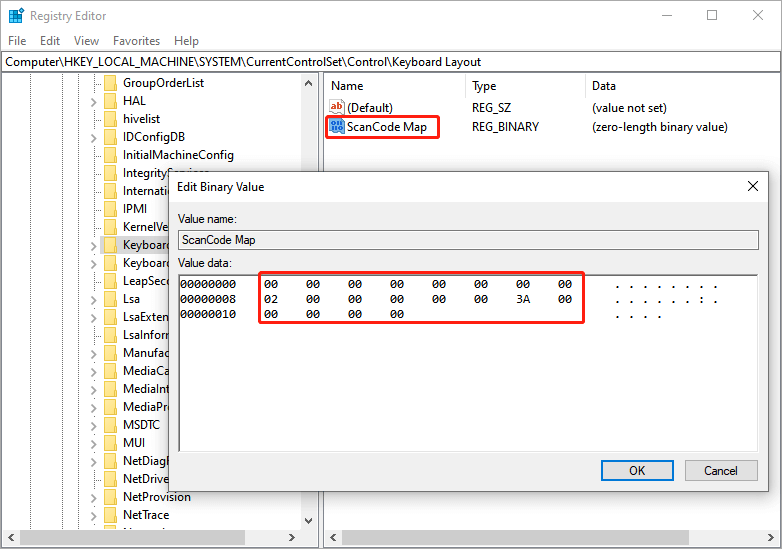
Étape 5 : Enfin, redémarrez votre ordinateur pour appliquer la modification.
Après cela, vous avez désactivé la touche Caps Lock dans Windows 10. Mais vous pouvez l'activer en appuyant sur Shift.
Activer la touche de verrouillage des majuscules
Step 1: Open Éditeur de registre et passez au chemin suivant :
Ordinateur\HKEY_LOCAL_MACHINE\SYSTEM\CurrentControlSet\Control\Disposition du clavier
Step 2: Right-click the Carte ScanCode et supprimez-le.
Étape 3 : Redémarrez votre ordinateur et vous activerez la touche Caps Lock.
Désactiver le verrouillage des majuscules par KeyTweak
KeyTweak est un programme gratuit qui vise à aider les utilisateurs à remapper et à désactiver n'importe quelle touche du clavier de l'ordinateur.
Étape 1 : Téléchargez et installez KeyTweak. Peut-être que vous pouvez le télécharger à partir de https://keytweak.jaleco.com/
Étape 2 : Exécutez-le et vous verrez un clavier virtuel. Il numérote les touches au lieu d'afficher les caractères de la même manière que le clavier. Sélectionnez ensuite le Touche de verrouillage des majuscules sur le schéma, assurez-vous de choisir le bon, puis cliquez sur le Désactiver la clé.
Step 3: Click Apply et redémarrez votre ordinateur.
Remappez la touche de verrouillage des majuscules à n'importe quelle autre clé
Au lieu de désactiver complètement la touche de verrouillage des majuscules, certains utilisateurs peuvent souhaiter la remapper sur d'autres touches du clavier, telles que la touche Maj. Ce faisant, cette clé fonctionnera toujours. Les utilisateurs peuvent utiliser SharpKeys pour remapper, qui est un programme gratuit.
Étape 1 : Téléchargez et installez SharpKeys. Peut-être que vous pouvez le télécharger à partir de https://sharpkeys.en.softonic.com/
Étape 2 : Lancez-le, puis cliquez sur leAdd button.
Étape 3 : Cliquez sur leTapez la clésur le côté gauche et appuyez sur leVerrouillage des majusculestouche du clavier pour le sélectionner.
Étape 4 : cliquez sur leTapez la clé côté droit et appuyez sur n'importe quelle autre touche (c'est-à-dire la touche Shift) que vous souhaitez remapper la touche de verrouillage des majuscules.
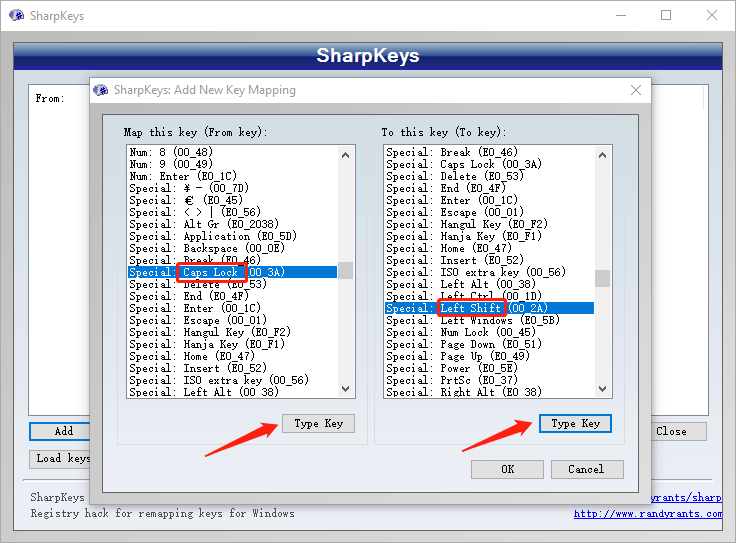
Step 4: Click OK et enfin, cliquez sur leÉcrire au registre.
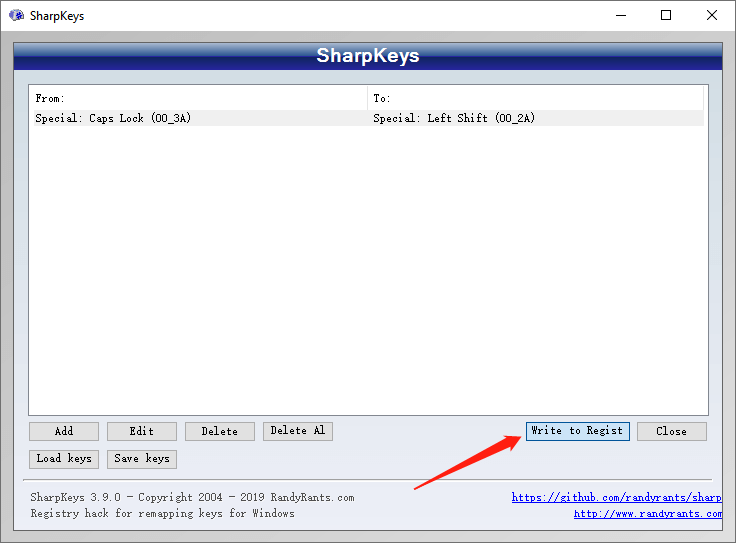
Étape 5 : Redémarrez l'ordinateur pour appliquer le remappage.
Maintenant, vous l'obtenez !
Vous connaissez maintenant les méthodes efficaces pour désactiver le Verrouillage des majusculesclé lorsque vous n'en avez pas besoin. Exécutons-le dès maintenant !
Article précédent
Quelques informations de base sur le système de fichiers Résumé: Le Caps Lock est un vestige des machines à écrire du XIXe siècle et n'est plus nécessaire de nos jours. Donc, cet article pratique propose des...article suivant
Full Guide to Fix Corrupted SD Card in 2022 (13 Ways) Résumé: Le Caps Lock est un vestige des machines à écrire du XIXe siècle et n'est plus nécessaire de nos jours. Donc, cet article pratique propose des...
About Bitwar Data Recovery
3 Steps to get back 500+ kinds of deleted, formatted or lost documents, photos, videos, audios, archive files from various data loss scenarios.
Learn More
